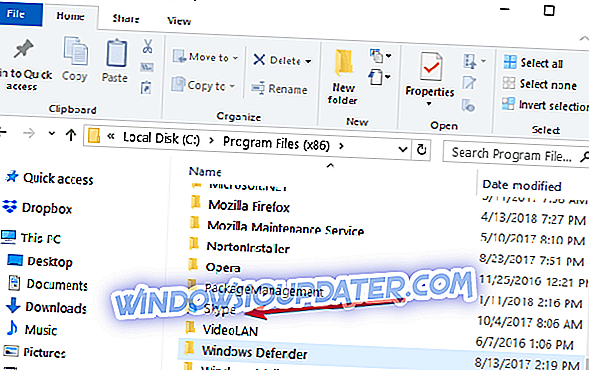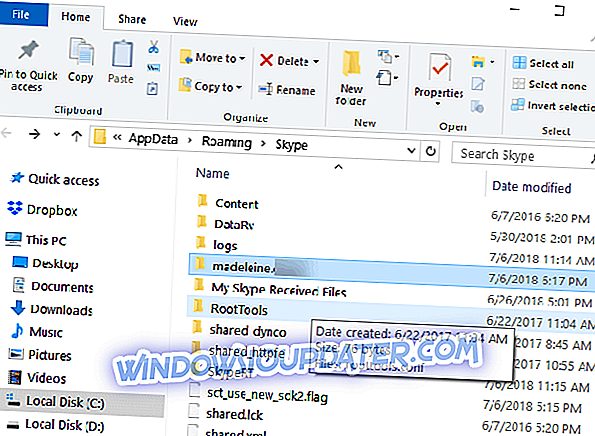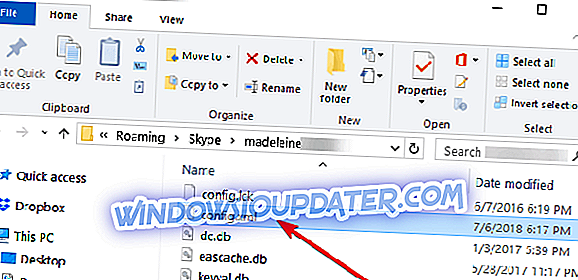Vous voudrez peut-être utiliser des versions plus anciennes de Skype sous vos systèmes d'exploitation Windows 7, Windows 8 ou Windows 10 pour plusieurs raisons. Le fait est que Microsoft ne fournira aucune assistance pour les anciennes versions de cette application. Mais ne vous inquiétez pas et continuez à lire ce guide pour apprendre à utiliser les anciennes versions de Skype, même sous Windows 8 et Windows 10. ou Windows 7.
Normalement, Windows ne vous autorisera pas à installer une version de Skype antérieure à Skype 6.13. Cela vous empêchera principalement de vous connecter comme vous le feriez normalement. Mais les utilisateurs pourraient ne pas aimer les nouvelles versions de Skype, car, d’une part, ils ne vous permettront pas de bloquer les publicités dans l’application. En outre, les versions les plus récentes de Skype occupent une grande partie de la mémoire de Windows 8, Windows 10, ce qui ralentit votre ordinateur.
Comment faire fonctionner l'ancienne version de Skype sous Windows 10, 8, 7
1. Créez une copie de sauvegarde de l'ancien fichier .exe Skype
- Vous devrez créer une copie de sauvegarde du fichier exécutable que vous avez pour l'ancienne version de Skype.
Remarque: vous pouvez copier la sauvegarde sur votre clé USB ou votre disque dur portable.
- Accédez au magasin Windows et installez la dernière version de Skype pour les systèmes d'exploitation Windows 8 ou Windows 10.
- Connectez-vous à Skype comme vous le faites habituellement, mais veillez à cocher la case en regard de la fonctionnalité «Connexion automatique».
- Fermez maintenant l'application Skype.
- Allez sur votre partition «C: /» sous Windows et double-cliquez (clic gauche) sur le dossier «Program Files» que vous avez là.
- Maintenant, dans le dossier “Program Files”, vous devriez avoir le dossier “Skype” app.
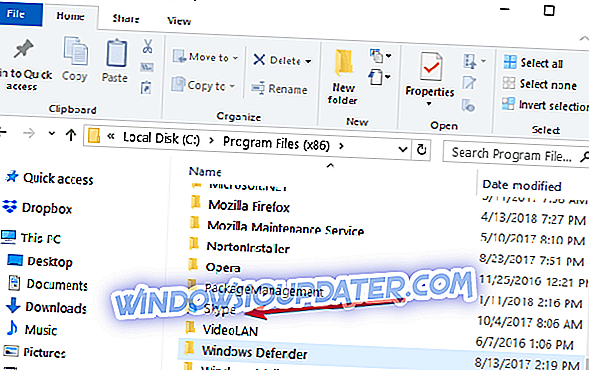
- Dans le dossier «Skype», vous devrez remplacer le fichier exécutable par celui de l'ancienne version de Skype que vous souhaitez utiliser.
- Double-cliquez (clic gauche) sur le fichier exécutable après l'avoir remplacé.
- Après avoir exécuté l'exécutable, vous pourrez exécuter l'ancienne version de Skype, car vous avez déjà enregistré les données de votre compte d'utilisateur avec la nouvelle version.
2. Utilisez le fichier config.xml de Skype
- Installez Skype à partir du magasin Windows.
- Une fois l'installation terminée, vous devrez vous reconnecter avec votre compte utilisateur et votre mot de passe.
Remarque: cochez à nouveau la case en regard de «Connexion automatique au démarrage de Skype».
- Fermez la version de Skype après votre connexion.
- Ouvrez à nouveau l'application Skype.
- Appuyez et maintenez le bouton “Windows“ et le bouton “R”.
- Écrivez dans la fenêtre “Exécuter” vous avez ouvert la ligne suivante “% APPDATA% Skype“
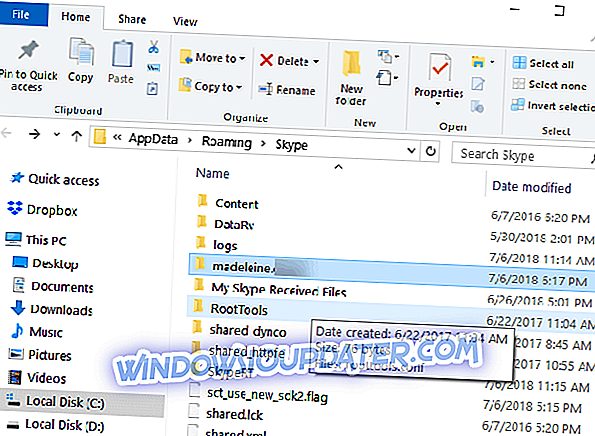
- Allez dans le dossier de votre compte utilisateur, ouvrez-le et localisez le dossier «config.xml» avec les informations de votre compte.
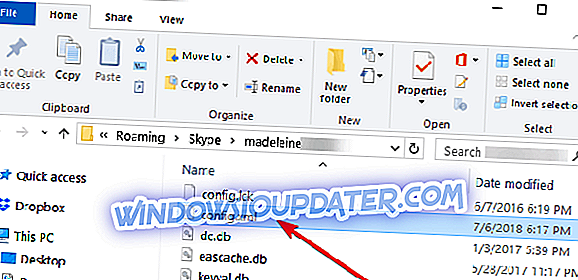
- Maintenant, lancez l'ancienne version de Skype en double-cliquant (clic gauche) sur le fichier exécutable.
- Vous verrez qu'il se connectera automatiquement.
Remarque: il vous sera demandé de mettre à jour l'application Skype, mais vous pouvez ignorer ce message et poursuivre votre travail.
À propos des anciennes versions de Skype, vous pouvez télécharger et installer le logiciel classique Skype pour Windows Desktop à partir du site Web de Microsoft.
Vous avez deux possibilités pour continuer à utiliser votre ancienne version de Skype. Utilisez la section commentaires ci-dessous pour nous indiquer si ces méthodes ont fonctionné pour vous ou non.
MISE À JOUR : Il semble que l’utilisation des anciennes versions de Skype sous Windows 10 devienne plus difficile. Microsoft a déjà commencé à pousser les utilisateurs à passer à la nouvelle version de Skype. De nombreux utilisateurs se plaignent également de la constante nouvelle version de Skype en ville et craignent que le géant de Redmond ne l'oblige à se mettre à niveau à un moment donné:
Chaque fois que je me connecte à l’ancien Skype, l’écran me demande si je souhaite effectuer la mise à niveau, mais aussi lorsque je me déconnecte. Cela ne s'est pas produit pendant un certain temps après la réinstallation de l'ancienne version. Je pense que MSN va nous obliger à mettre à jour à un moment donné. Je redoute ça; ils ne semblent pas capables de faire fonctionner la nouvelle version et s'en moquent.
Alors, quelle est votre opinion sur cette situation? Envisagez-vous d'installer la nouvelle version de Skype à l'avenir?
Note de l'éditeur: Cet article a été publié pour la première fois en octobre 2014 et a été mis à jour depuis pour sa fraîcheur et sa précision.